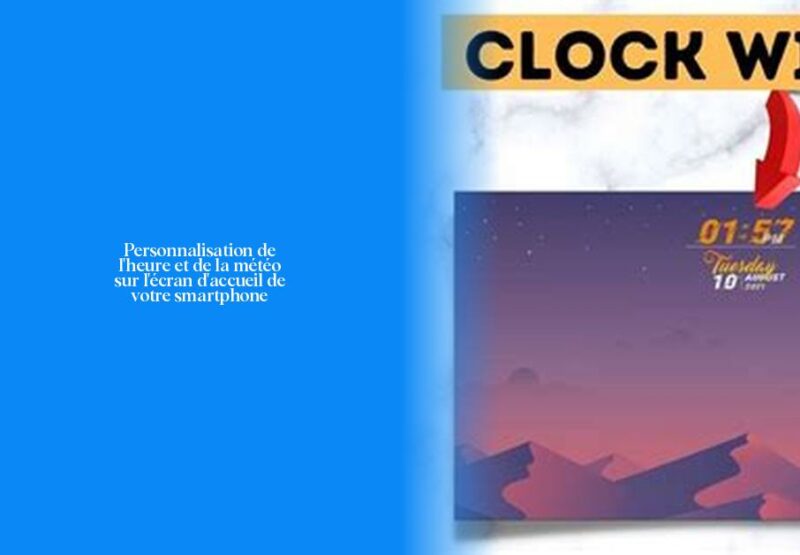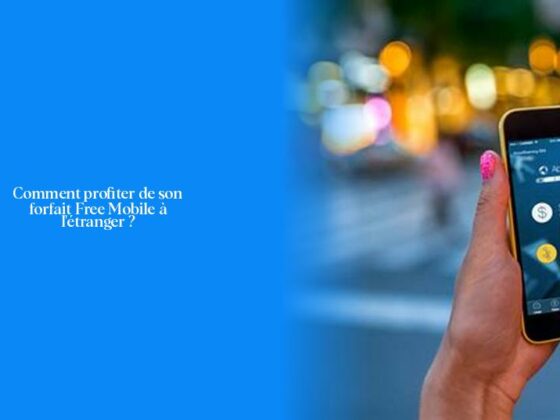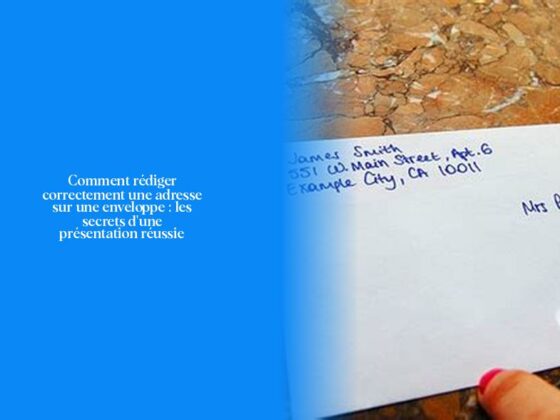Comment ajouter une horloge sur l’écran d’accueil
Ah, la magie de personnaliser votre écran d’accueil avec une pendule et même la météo ! C’est comme habiller votre smartphone selon votre humeur du moment. Excitant, n’est-ce pas ? Alors, laissons-nous guider pour ajouter une horloge à votre écran d’accueil.
Maintenant, passons aux choses sérieuses. Voici comment ajouter une horloge sur votre écran d’accueil en quelques étapes simples :
Tout d’abord, appuyez longuement sur un espace vide de votre écran d’accueil. Ensuite, vous verrez apparaître l’option ‘Widgets’ en bas de l’écran. C’est là que se cachent toutes les petites fonctionnalités sympas pour personnaliser votre téléphone.
Maintenant, recherchez le widget de l’horloge dans la liste des widgets disponibles. Une fois que vous l’avez trouvé, maintenez-le enfoncé pour le sélectionner, puis glissez-le délicatement vers l’écran d’accueil que vous souhaitez décorer.
Et voilà ! Vous avez maintenant une belle horloge qui orne fièrement votre écran d’accueil. Mais attendez… Qu’en est-il de la météo ? On ne peut pas oublier notre fidèle indicateur des prévisions !
Pour afficher la météo sur votre écran d’accueil également, suivez ces étapes supplémentaires :
Commencez par appuyer et maintenir un espace vide sur votre écran d’accueil. Ensuite, dans le menu contextuel qui apparaît, sélectionnez “Ajouter des applis et widgets”. Là-dedans, cherchez le widget “météo”, attrapez-le en maintenant le doigt dessus et placez-le avec style sur votre écran principal.
Et voilà ! Maintenant chaque fois que vous regardez l’heure sur votre magnifique pendule personnalisée, vous pouvez également jeter un œil rapide aux dernières prévisions météo.
Saviez-vous que vérifier si un widget a été désinstallé peut résoudre le problème si vous ne voyez plus la météo sur votre écran d’accueil ? Accédez simplement à Paramètres > Applications > Applications > Météo et assurez-vous qu’elle est activée.
Alors qu’attendez-vous ? Allez embellir cet écran avec style en ajoutant non seulement une belle horloge mais aussi un aperçu pratique de la météo. Et pourquoi ne pas partager ce petit guide facile à suivre avec vos amis pour leur donner des idées de personnalisation incroyables ?
Allez-y, amusez-vous à décorer dignement cet espace numérique avec style et fonctionnalité ! Et bien sûr , ne manquez pas les sections suivantes pour encore plus de conseils utiles pour rendre tout cela encore plus irrésistible!
Comment afficher la météo sur l’écran d’accueil
Pour afficher la météo sur votre écran d’accueil, après avoir ajouté une horloge, suivez ces étapes simples pour obtenir instantanément les dernières prévisions météo. Tout d’abord, appuyez et maintenez un espace vide sur votre écran d’accueil. Ensuite, dans le menu contextuel qui apparaît, sélectionnez “Ajouter des applis et widgets”. Cherchez le widget météo parmi la liste proposée. Une fois que vous l’avez trouvé, maintenez le widget enfoncé pour le sélectionner, puis faites-le glisser délicatement vers l’écran d’accueil que vous souhaitez embellir.
Maintenant que vous avez ajouté avec brio une horloge et la météo à votre écran d’accueil, vous pouvez personnaliser davantage l’apparence et les informations affichées. Pour modifier l’apparence de votre widget météo personnalisé, touchez la température indiquée. Ensuite, explorez les options pour modifier l’opacité et le style de l’horloge.
Pour consulter les prévisions détaillées avec facilité, touchez simplement la température actuelle dans le widget. Vous pourrez ainsi naviguer entre les différentes prévisions pour les lieux que vous avez ajoutés en faisant glisser votre doigt latéralement. De plus, si vous souhaitez obtenir plus d’informations ou accéder au site Web du fournisseur météo choisi, il vous suffit de toucher un élément des prévisions affichées.
Sais-tu que tu peux également contrôler les notifications d’alertes météo ? Oui oui ! Tu peux choisir de recevoir des alertes importantes directement sur ton écran d’accueil en configurant les notifications liées aux conditions météorologiques spécifiques qui t’intéressent. Cela te permettra de rester informé(e) des changements météorologiques sans avoir à consulter constamment ton téléphone.
Plus : Comment réactiver la messagerie vocale : étapes simples pour retrouver vos messages fugueurs
Alors voilà ! Tu as maintenant non seulement une pendule chic mais aussi un aperçu instantané de la météo à portée de doigt sur ton écran principal. N’hésite pas à varier les widgets pour explorer différentes options amusantes et pratiques! Profite pleinement de cet espace numérique personnalisable selon tes humeurs et besoins du moment!
Personnalisation de l’heure et de la météo sur les appareils Samsung
Pour ajouter le widget Météo et Horloge sur l’écran d’accueil de ton Samsung, c’est facile comme un jeu d’enfant ! Voici comment faire en quelques étapes simples :
- Touche et maintiens ta pression sur un espace vide de l’écran d’accueil.
- Ensuite, sélectionne “Widgets” en bas de l’écran.
- Touche longuement sur le widget Météo et Horloge pour le sélectionner.
- Fais glisser ce duo parfait vers l’écran d’accueil où tu veux qu’ils brillent ensemble.
Maintenant, tu auras toujours les dernières prévisions météo à portée de main et une horloge élégante pour parfaire le look de ton écran d’accueil. Et si tu veux personnaliser encore plus ton écran, n’hésite pas à explorer les différentes options disponibles pour ajuster la taille, la couleur ou même l’emplacement du widget Météo et Horloge selon tes préférences.
Un petit conseil : si jamais tu constates que le widget Météo n’affiche pas le bon emplacement, ne t’inquiète pas ! Tu peux simplement modifier cela en quelques clics :
- Appuie longuement sur le widget Météo dont tu veux changer la zone affichée.
- Sélectionne “Paramètres” pour ajuster l’emplacement du lieu que tu souhaites voir représenté.
- Ainsi, tu auras toujours les informations météo précises pour ta localisation préférée dès que tu jetteras un coup d’œil à ton écran principal. Plus besoin de sortir ton parapluie au hasard !
Ah, la magie des widgets qui font danser ta météo et te donnent l’heure avec style. Alors amuse-toi à personnaliser ton écran comme un pro avec ces petites astuces pratiques. C’est tellement agréable d’avoir tout ce dont on a besoin juste sous les yeux en un clin d’œil !
- Personnalisez votre écran d’accueil en ajoutant une horloge et la météo pour un look unique.
- Pour ajouter une horloge, maintenez un espace vide sur l’écran d’accueil et sélectionnez “Widgets”. Recherchez le widget de l’horloge et glissez-le sur l’écran.
- Pour afficher la météo, maintenez un espace vide sur l’écran, sélectionnez “Ajouter des applis et widgets”, cherchez le widget “météo” et placez-le sur l’écran principal.
- Vérifiez si le widget météo a été désinstallé en accédant à Paramètres > Applications > Applications > Météo pour le réactiver si nécessaire.
- Amusez-vous à personnaliser votre écran avec style en partageant ces astuces de personnalisation avec vos amis.